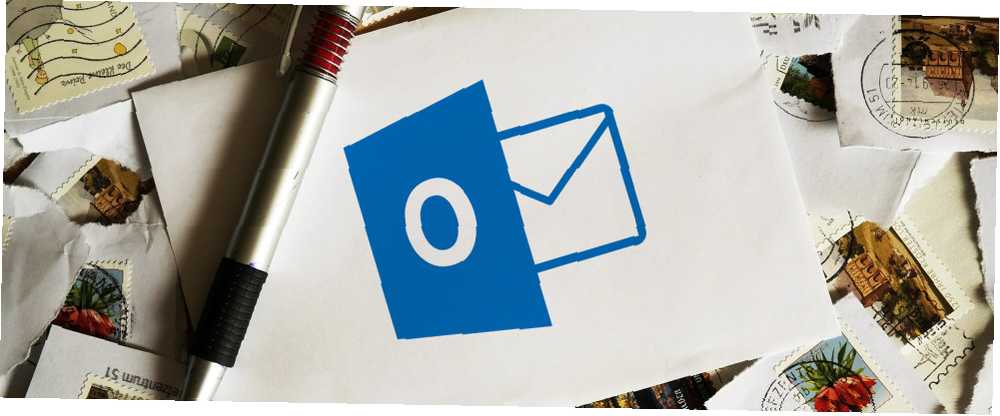
Edmund Richardson
0
3284
80
Gelen kutunuzda çok fazla önemsiz ve karışıklık olursa, Hala Spam Alıyor musunuz? 4 Bugün hala kaçınılması gereken e-posta hataları hala spam alıyor mu? 4 Bugün Kaçınılacak E-posta Hataları İstenmeyen postalardan kaçınmak imkansızdır. Ancak şüpheli e-postalarla savaşta savaşmanıza yardımcı olacak daha az bilinen ipucu, püf noktası ve sır vardır. , aslında okumak istediğiniz mesajları bulmak çok zor olabilir. Yardımcı olmak için, Outlook'ta işe yaramaz e-postaların nasıl önlenebileceğine ilişkin en iyi yöntemlerden bazılarını tamamladık.
Dahili filtre sistemini kullanarak, gönderenleri onaylayıp engelleyerek, kurallar uygulayarak ve daha fazlasını yaparak, yalnızca ilgilenilen meşru e-postaları gördüğünüzden emin olabilirsiniz..
Paylaşmak için kendi yönteminiz varsa, lütfen yorumlar bölümünde bize bildirdiğinizden emin olun..
1. Önemsiz Filtreyi Ayarlayın
Outlook, gelen e-postanızı otomatik olarak kontrol edecek, önemsiz olup olmadığını belirleyen ve ardından uygun bir yere taşıyacak bir filtre sistemine sahiptir. Her biri farklı bir koruma seviyesi sunan sistemde çeşitli seviyeler vardır. Ayarlarınızı değiştirmek için, Ev sekme ve şuraya git Önemsiz> Önemsiz E-posta Seçenekleri…
Varsayılan olarak, hiçbir otomatik filtreleme yapılmaz, ancak engellenen gönderenler ayarladıysanız önemsiz klasörüne taşınırlar. Ayarlayabilirsiniz Düşük bariz çöpü filtrelemek, Yüksek çoğu çöpü yakalamak, ancak bazı normal e-postaların da yakalanması ihtimali ile Yalnızca Güvenli Listeler sadece onayladığınız kişilerden e-posta almak için.
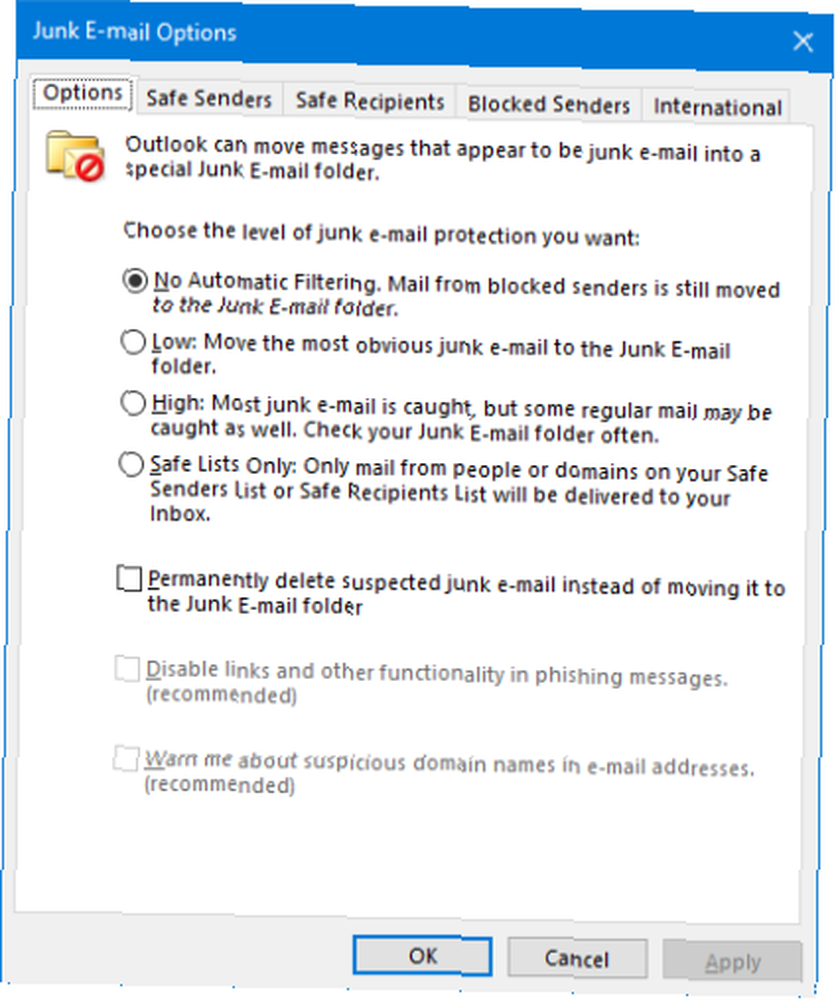
Ayrıca seçebilirsiniz Önemsiz E-posta klasörüne taşımak yerine, önemsiz önemsiz e-postayı kalıcı olarak silme, ama bu tavsiye gelmiyor. Bu seçeneği tercih ederseniz, bazı gerçek e-postalar yanlış işaretlenebilir ve bunları alamazsınız..
2. Karmaşık Klasörü Kullan
Office 365 for Business'ınız varsa, Clutter adlı bir özelliği kullanabilirsiniz. Varsayılan olarak etkinleştirildiğinde, Clutter bir mesajı analiz eder ve mesajı Gelen Kutunuza veya Clutter klasörünüze kaydedecek şekilde yargılar.
Sistem, gönderenin kim olduğu ve katıldığınız bir sohbet olup olmadığı gibi mesajın çeşitli bölümlerine bakacaktır. Önceki okuma alışkanlıklarınıza dayanarak e-posta ile ne yapılacağını belirler. Bir mesajı Clutter’a taşıyarak sistemin öğrenmesine yardımcı olabilirsiniz. sağ tıklayarak o ve gidiyor Taşı> Karmaşaya Taşı. Benzer şekilde, bir mesajı Gelen Kutusuna sağ tıklayarak Clutter’da bir mesaj Taşı> Gelen Kutusuna Taşı.
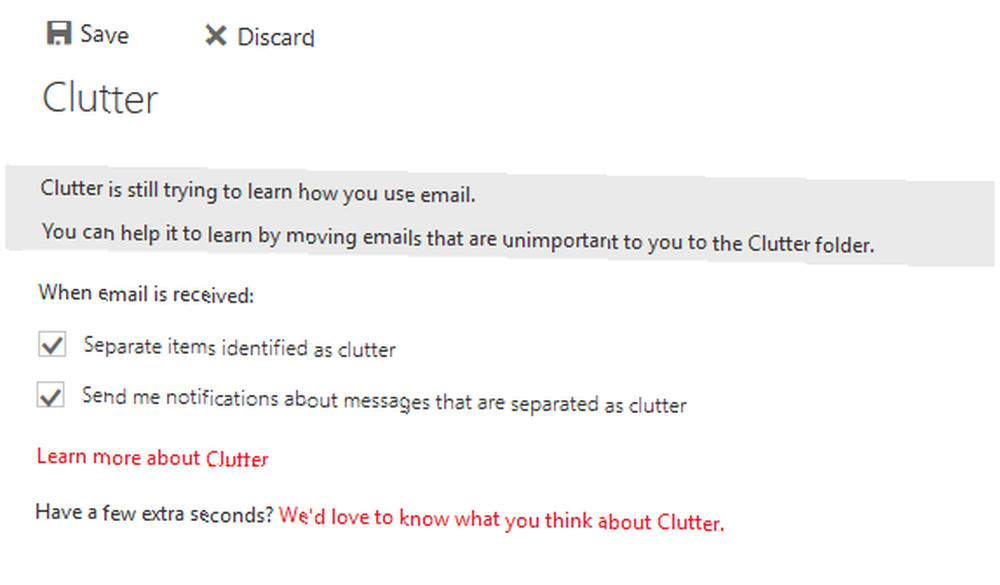
Clutter kullanmak istemiyorsanız, Outlook'un Microsoft Outlook Web Vs. web sürümüyle kapatmanız gerekir. Masaüstü: Hangisi Sizin İçin En İyisidir? Microsoft Outlook Web Vs. Masaüstü: Hangisi Sizin İçin En İyisidir? Outlook.com, Office Online ile ücretsiz gelen güçlü bir çevrimiçi e-posta istemcisidir. Ancak web üzerindeki Outlook masaüstü muadili ile rekabet edebilir mi? Outlook karşılaştırmamız, kendiniz karar vermenize yardımcı olacaktır. . Oturum açtıktan sonra, çark simgesi ve şuraya git Seçenek> Mail> Otomatik işleme>. Burada bir kez, kutunun işaretini kaldırın Dağınıklık olarak tanımlanan ayrı öğeler ve tıklayın Kayıt etmek.
3. Güvenlik İpuçlarına bakın
Office 365 kullanıyorsanız ve bir Exchange sunucusu kullanıyorsanız, içeriğinin doğası konusunda sizi uyarmak için bazı mesajların en üstünde renkli güvenlik ipuçlarının göründüğünü göreceksiniz. Bu göstergeler mesajın şüpheli, bilinmeyen, güvenilir veya güvenli olup olmadığını gösterecektir..
Şüpheli olarak işaretlenenler, gönderenin kimlik doğrulamasında başarısız olmuşlardır veya sahte mesajlardan şüphelenilirler. Kimlik Avı e-postasını belirleme Kimlik Avı e-postasını belirleme Kimlik avı e-postasını yakalamak zordur! Dolandırıcılar, PayPal veya Amazon olarak poz veriyor, şifrenizi ve kredi kartı bilgilerinizi çalmaya çalışıyor, aldatmaları neredeyse mükemmel. Size sahtekarlığı nasıl tespit edeceğinizi gösteriyoruz. . Bu e-postaları, onlarla etkileşime girmeden silmeniz önerilir; Engellenen içeriği göster güvenli olduğundan eminseniz.

Bilinmeyen olarak işaretlenenlerin spam olduğundan şüpheleniliyor ve önemsiz klasöre taşınıyor. Tıklayabilirsiniz Spam değil gelen kutunuza taşımak için Mesaj güvenilir veya güvenliyse, herhangi bir işlem yapmanız gerekmez, ancak mesajın orijinalliğine ilişkin güvence için güvenlik ipucunu alırsınız..
4. Gönderenleri Engelle ve Onayla
Outlook'ta gönderenleri engelleyebilir ve onaylayabilirsiniz; Belirli bir e-posta adresi veya etki alanının tamamı. Bir e-posta göndereni engellemek için, sağ tık mesaj ve git Önemsiz> Göndereni Engelle. Şimdi bu e-posta adresinden alınan herhangi bir mesaj otomatik olarak önemsiz klasörünüze girecek.
Bu listeyi istediğiniz zaman adresine giderek yönetebilirsiniz. Ev sekme, sonra Önemsiz> Önemsiz E-posta Seçenekleri… ve Engellenen Gönderenler sekmesi. Burada düğmelerini kullanabilirsiniz. Eklemek, Düzenle, ve Kaldır listedeki girişler. Buraya belirli bir e-posta adresini ya da yalnızca tam bir etki alanı ekleyebilirsiniz - örneğin [email protected] ya da sadece example.com.
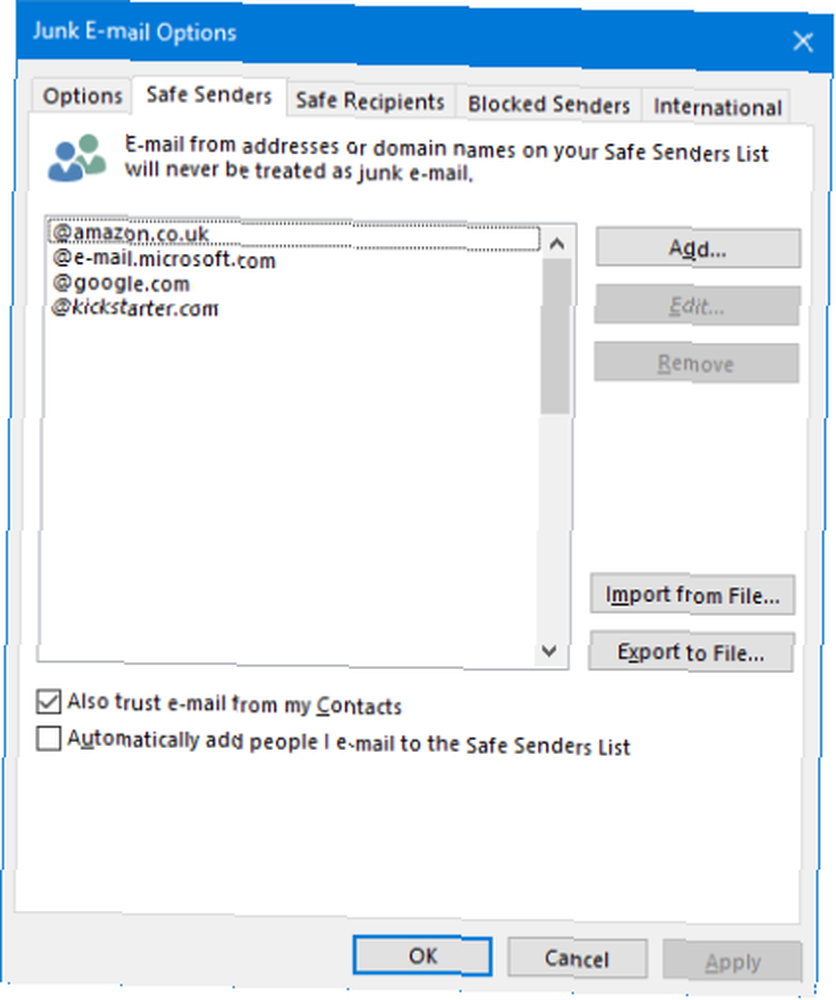
Önemsiz E-posta Seçenekleri penceresi, gönderenleri onaylayabileceğiniz yerdir. Geçiş Yap Güvenli Gönderenler Bunun için sekme. Burada, Outlook'un her zaman güvenmesini istediğiniz e-posta adreslerini veya etki alanlarını ekleyebilirsiniz. Bu, bu gönderenlerden gelen iletilerin hiçbir zaman önemsiz klasörünüze gönderilmeyeceği ve içindeki resimlerin otomatik olarak görüntüleneceği anlamına gelir..
İşaretleyebilirsiniz Ayrıca Kişilerimden gelen e-postalara güven ve E-posta ile gönderdiğim kişileri otomatik olarak Güvenli Gönderenler Listesine ekle Yönetimi hızlandırmak ve manuel olarak birçok adres eklemek zorunda kalmamak için.
5. Kurallara Göre Filtreleme
Outlook'ta kuralları kullanmak, gelen kutunuzu kontrol altına almak için harika bir yoldur. Koşulları belirleyerek daha sonra gerçekleştirilen eylemi belirleyebilirsiniz. Örneğin, e-postaları belirli kişilerden otomatik olarak belirli bir klasöre taşıyabilirsiniz. Veya otomatik olarak renklendirilmiş belirli kelimeler içeren e-postalarınız olabilir.
Outlook istemcisine başlamak için, Ev sekme ve tıklayın Kurallar> Kural Yarat… Açık bir e-postanız varsa, önceden seçilen bazı seçenekleri elde edersiniz, ancak Gelişmiş seçenekler… kuralı tamamen özelleştirmek için Önce istediğiniz koşulları seçin, ardından kural açıklamasını belirtmek için altı çizili değeri tıklayın. Sonra tıklayın Sonraki Bu koşullara uyan herhangi bir iletiyle ne yapılacağını belirlemek için. Sonra tıklayın Bitiş.
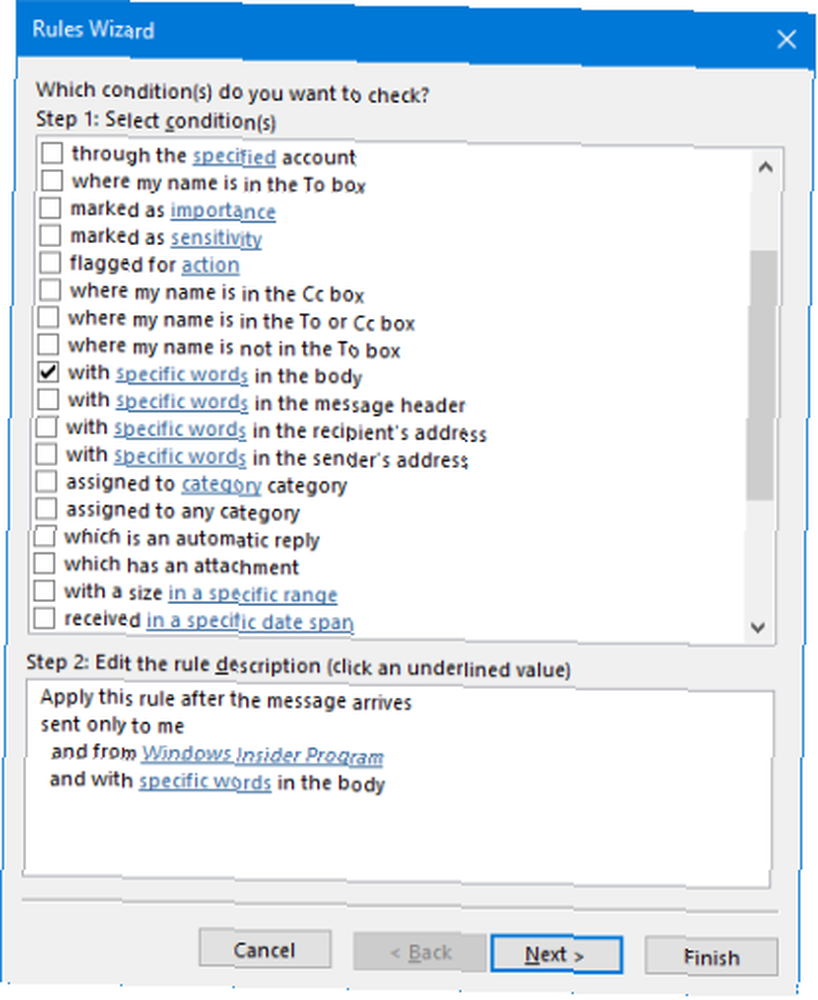
Benzer şeyleri Outlook'un web sürümünde de yapabilirsiniz. Tıkla çark simgesi sağ üst kısımda ve ardından Tamam Kuralları Yönet> Yeni. Ancak, kullanabileceğiniz seçenekler masaüstü istemcisiyle karşılaştırıldığında daha sınırlı olacaktır..
Outlook'ta kural ayarlama hakkında daha fazla bilgi için, gelen kutunuzu kurallarla yönetme kılavuzumuzu inceleyin Outlook Kurallarının E-postalarınızı Yönetin İzin Verin Outlook Kurallarının E-posta Gelen Kutunuzu Yönetmesine İzin Verin Zekice uyarılar ve filtreler e-posta kutunuzda kalmanıza yardımcı olabilir. Outlook masaüstü ve Outlook.com "kurallar" adı verilen bir özellik sunar ve size nasıl kurulacağını göstereceğiz. .
Gelen Kutunuzu Kontrol Edin
Yukarıdaki yöntemlerden bazılarını kullanmak, gelen kutunuzun kontrolünü elinize almanıza, çöpleri filtrelemenize ve gerçekten okumak istediğiniz e-postalara hızlıca erişmenize olanak sağlar. Outlook iş akışınızı artırmaya yönelik kılavuzumuzu inceleyin. 6 İş Akışınızı Artırmak için Outlook İçin En İyi Uygulamalar 6 İş Akışınızı Artırmak için En İyi Uygulamalar Outlook'u Kullanarak ciddi bir zaman harcıyorsanız, iş akışınızı araştırmalısınız. E-postanızın sizin için çalışmasını sağlayın ve daha önemli görevler için zaman kazanın. e-posta yönetiminizle daha verimli olmak istiyorsanız.
Unutmayın, bazı spam e-postalar hala gelen kutunuzdaki çatlaklardan ve alanlardan kayabilir. Göndereni veya içeriği tanımıyorsanız dikkatli olun. Özellikle tehlikeli görünümlü bir e-posta eki varsa dikkatli olun. Tehlikeli bir E-posta Eki Nasıl Belirlenir Tehlikeli bir E-posta Eki Nasıl Belirlenir E-postalar tehlikeli olabilir. En son güvenlik düzeltme eklerine sahipseniz bir e-postanın içeriğini okumak güvenli olmalıdır, ancak e-posta ekleri zararlı olabilir. Ortak uyarı işaretlerini arayın. .
E-posta karmaşasını önlemek için yukarıdaki yöntemlerden birini kullanıyor musunuz? Paylaşmak için kendi tavsiyelerin var mı??











